|
|  |
アクションセットの特徴は・・・
1. 作図から仕上げまでの作業をIllustrator上で完結!
2. トリメトリックや回転図も全て同じ手順で正確な立体図を作成可能。
3. 作成した立体図は3DCAD出力(平行投影図)と一致します。
アクションの詳しい内容と使い方は「3.アクションセットを使ってみよう」を御覧下さい。
| ・ | オーダーアクション←ここをクリック! |
|
投影角(η角とθ角)を指定できます(トリメトリックの計算も可能)。また、上面、正面、側面の複合回転にも対応しています。
お申し込み頂ければ24時間いつでも即時お届けします。
こちらは無料です。
|
| 1. | 注文フォームに必要事項を記入して送信ボタンをクリックします。
eメールアドレスの誤記入にご注意下さい。
|
| 2. | アクション作成フォームのURLをeメールでお知らせします。
eメールに記載されたURLをクリックして下さい。
クリックしても反応がない場合はブラウザのURL欄にURLをペーストして、"Enter"キーを押して下さい。
|
| 3. | ブラウザが起動して入力フォームが表示されます。
|
| 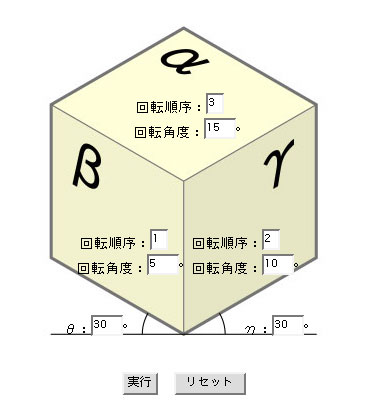 |
| | 以 | 下はフォーム入力方法および注意点です。
|
| | ・ | 数値はすべて半角数字で記入して下さい。
| | ・ | η角とθ角はデフォルトでは30°になっていますが、ご希望の値に書き変える事も出来ます(不等角投影図)。
|
| | ・ | 立方体各面の角度欄に回転させたい角度(-90°~90°の範囲)を入力します。
回転させない場合は記入の必要はありません。
|
| | ・ | 時計の針と逆の回転がプラス回転となります。
|
| | ・ | 複合回転の場合に限り回転順序欄に1から3のいずれかの数字を記入して下さい。
|
| | ・ | 実行ボタンをクリックする前に記入内容をよく確認してください。これ以降確認画面などは表示されません。記入ミスに御注意下さい。
|
|
| | 必要な事項を全て記入し、内容を確認したら実行ボタンをクリックして下さい。
(この入力フォームは一度しか使えません。複数のアクションをご希望の場合は
その都度注文フォームから注文して下さい。)
|
| 4. | 計算結果の一部を画面に表示し、アクションファイルを添付したeメールをお届けします。
|
| 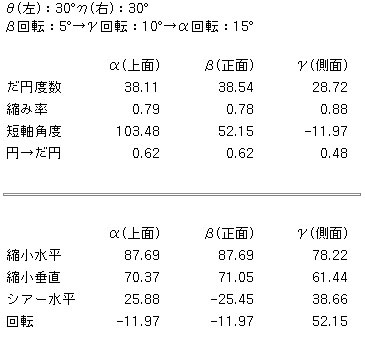
計算結果表示画面
|
| 5. | 届いたeメールに添付されたアクションファイルを、ディスクに保存して下さい。
Windows,MacOSXでそのままアクションパレットから読み込んで使う事ができます。
|
| 6. | 代金は無料です。
|
--アクション使用上の注意点--
アクションの読み込みに際して以下の不具合を確認していますので御注意下さい。
アクション中の拡大縮小、シアー、回転などの値が負の小数になるとIllustratorは負の符号(-)を
読み込む事が出来ません。
これはIllustratorの仕様に起因するもので、アクションを読み込んだのち
アクションパレットから訂正する必要があります。
添付しますhtml書類(計算結果)の中で、
これに該当する数値を赤色で示していますのでご確認下さい。
|
|